Le monde en ligne passe de la lecture de blogs à la visualisation de tutoriels. Même dans le monde professionnel, les présentations sont plus de vidéos et moins de textes. C'est pourquoi, si vous êtes un créateur de vidéos, un éducateur ou un professionnel de la gestion, vous devez disposer d'un enregistreur d'écran professionnel gratuit. Enregistreur d'écran Panopto est un excellent choix pour enregistrer des vidéos et les partager avec le bon public. Vous pouvez enregistrer non seulement l'écran, mais également à partir de plusieurs caméras et présentations.
L'application est livrée avec un éditeur intégré et il existe une option pour ajouter un sous-titrage automatique. De plus, vous pouvez créer des chapitres intelligents pour marquer les sections importantes d'une vidéo enregistrée pour le confort de l'utilisateur. Vous pouvez soit télécharger Panopto pour votre ordinateur ou enregistrer n'importe quel écran directement depuis le navigateur Web sans rien installer. Découvrez comment télécharger et utiliser l'enregistreur Panopto.
Partie 1. Télécharger Panopto Recorder pour WindowsPartie 2. Télécharger Panopto Recorder pour MacPartie 3. Enregistrer l'écran avec Screen Recorder PanoptoPartie 4. Outil recommandé pour enregistrer l'écran de l'ordinateurPartie 1. Télécharger Panopto Recorder pour Windows
Vous pouvez télécharger le logiciel d'enregistrement d'écran Panopto sur votre ordinateur plutôt que de l'utiliser directement depuis le navigateur. Le logiciel est compatible avec Windows 8.1 et Windows 10 pour les ordinateurs 32 bits et 64 bits. Votre ordinateur doit avoir un processeur Intel Core i3 ou supérieur et plus le processeur est rapide, moins il y aura de retard. La mémoire RAM doit être d'au moins 4 Go.
Le logiciel prend en charge les webcams USB, les caméscopes, les tablettes numériques et les tableaux blancs avec stylet, ainsi que les appareils d'enregistrement HDMI et VGA. En ce qui concerne les périphériques audio, le logiciel prend en charge les microphones sans fil et filaires et d'autres périphériques audio USB. Voici les étapes à suivre pour télécharger Panopto sur PC Windows.
Remarque :Panopto Basic est disponible gratuitement, mais il n'est pas disponible en téléchargement. Vous devez l'utiliser uniquement comme un outil en ligne. Panopto Pro est disponible en téléchargement avec un plan d'abonnement de 14,99 $ par mois.
Étape 1 :accédez à www.panopto.com/plans à partir de votre navigateur Web.
Étape 2 :Cliquez sur S'inscrire à Panopto Pro et suivez les instructions à l'écran pour terminer le processus d'inscription.
Étape 3 :Après votre inscription, vous arriverez sur le tableau de bord Panopto. Vous pouvez mettre à niveau pour acheter le plan d'abonnement et le logiciel sera disponible en téléchargement.
Étape 4 :Accédez à l'option Créer située en haut et sélectionnez Panopto pour Windows.
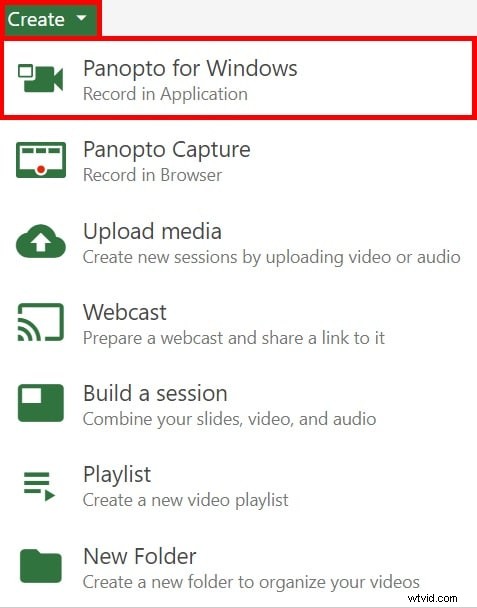
Étape 5 :Dans la fenêtre contextuelle, cliquez sur Télécharger Panopto. L'application commencera à se télécharger sur votre ordinateur.
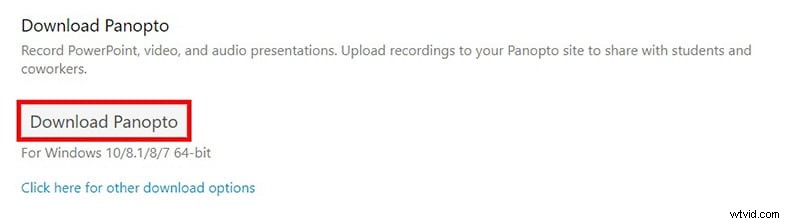
Étape 6 :Une fois l'application téléchargée, installez-la en suivant les instructions à l'écran.
Partie 2. Télécharger Panopto Recorder pour Mac
L'enregistreur d'écran Panopto pour les utilisateurs de Mac fonctionne le mieux pour MacOS X 10.13, 10.14 et 10.15. Il fonctionne sur Mac avec processeur Intel Core i3 ou Core M. Pour un résultat optimal, vous avez besoin d'un processeur Core i7 Quad-Core. Le logiciel fonctionne avec la caméra iSight de Mac ainsi qu'avec les webcams et les appareils d'enregistrement basés sur un port USB. Voici les étapes pour télécharger Panopto pour les utilisateurs de Mac.
Étape 1 :Inscrivez-vous sur Panopto et achetez la version Panopto Pro pour Mac.
Étape 2 :Connectez-vous à votre compte Panopto et vous devez télécharger depuis le tableau de bord Panopto en cliquant sur Télécharger Panopto.
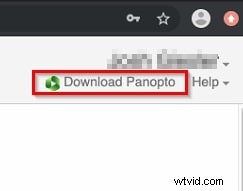
Étape 3 :Exécutez le fichier Panopto.pkg téléchargé et cela lancera l'assistant d'installation de Panopto Recorder.
Étape 4 :Cliquez sur Continuer pour l'écran d'introduction et sélectionnez le lecteur sur lequel vous souhaitez installer l'enregistreur d'écran Panopto.
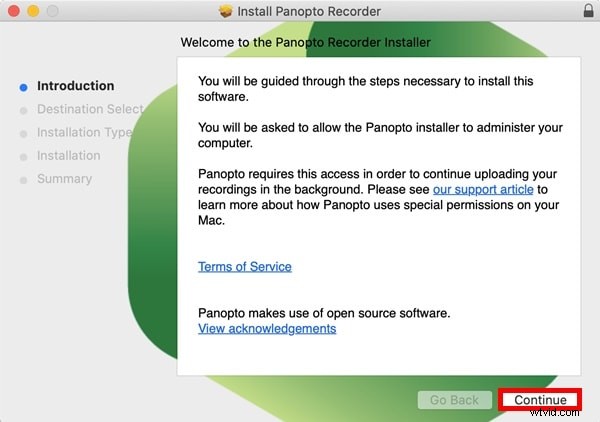
Continuez à suivre les instructions à l'écran et l'enregistreur Panopto sera installé sur votre Mac.
Partie 3. Comment enregistrer un écran avec Screen Recorder Panopto
Panopto Basic est disponible gratuitement tandis que Panopto Pro et Express ont des plans premium. Pour commencer à enregistrer, vous devez avoir un compte Panopto. Vous pouvez enregistrer n'importe quel écran directement à partir du navigateur Web sans installer le logiciel d'enregistrement d'écran Panopto. Cependant, vous pouvez toujours télécharger depuis Panopto pour Windows PC ou Mac. Voici les étapes pour enregistrer l'écran avec Screen Recorder Panopto directement depuis le navigateur Web.
Étape 1 :Ouvrez votre navigateur Web et visitez www.panopto.com/record/.
Étape 2 :Autorisez www.panopto.com à utiliser votre microphone et votre caméra via le menu contextuel qui s'affiche dans le navigateur.
Étape 3 :Configurez les paramètres audio, vidéo et autres à partir de la barre supérieure.
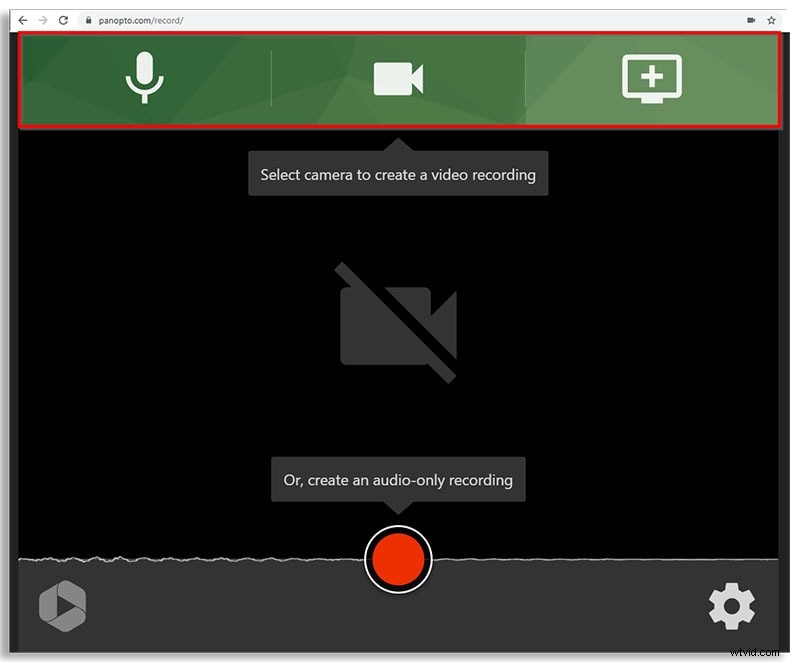
Étape 4 :Enfin, cliquez sur le bouton Enregistrer en bas.
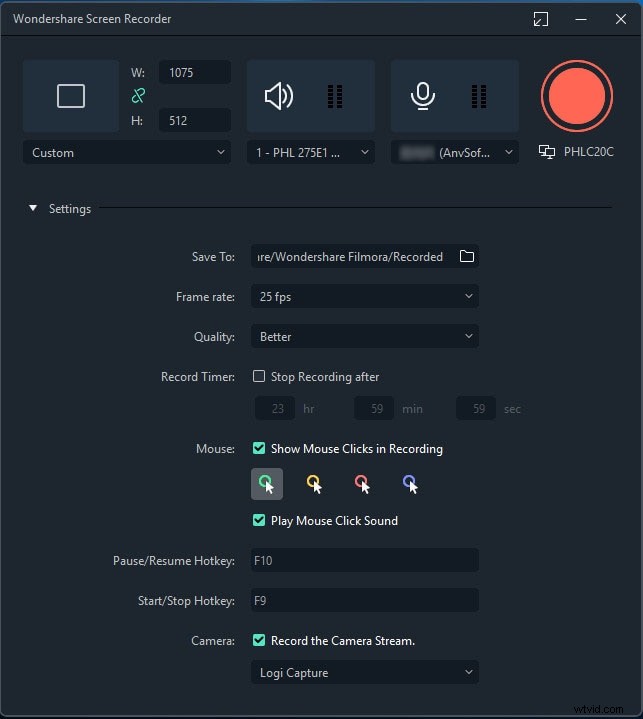
Étape 5 :Lorsque vous devez vous arrêter, cliquez sur le bouton Arrêter en bas.
Lorsque vous arrêtez l'enregistrement, le fichier de l'enregistreur s'affiche en tant qu'aperçu. Vous pouvez télécharger le fichier sur votre ordinateur et vous pouvez l'envoyer à la vidéothèque Panopto, à YouTube et à d'autres options disponibles.
Partie 4. Outil recommandé pour enregistrer l'écran de l'ordinateur
L'enregistreur d'écran Panopto est sans aucun doute un bon enregistreur d'écran, mais si vous recherchez un meilleur enregistreur d'écran avec plus de fonctionnalités d'enregistrement et de meilleures options d'édition, nous vous recommandons Filmora Screen Recorder. Wondershare Filmora n'est pas seulement un enregistreur d'écran professionnel mais aussi un éditeur vidéo. Vous pouvez capturer à une résolution 4K en fonction de la résolution de l'écran.
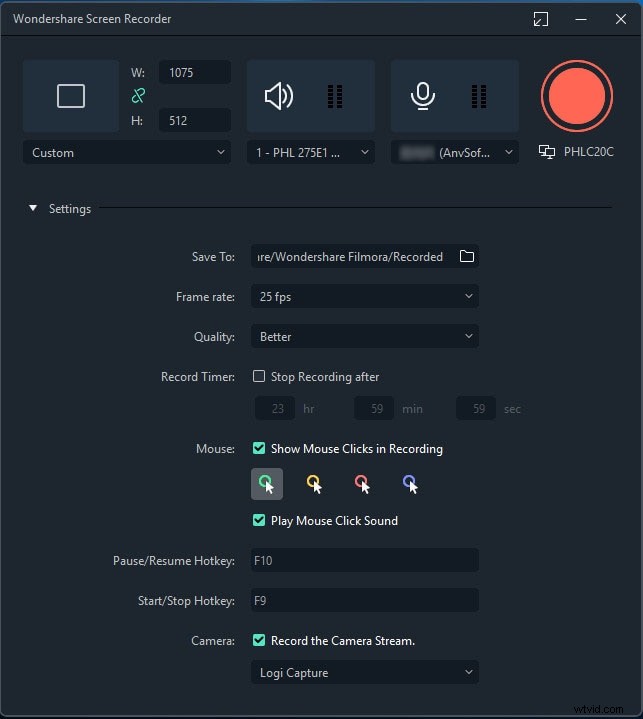
Lorsque vous modifiez, vous pouvez ajouter une voix off, des effets sonores, des effets vidéo et des transitions. En outre, vous pouvez insérer des légendes et des dessins pour une meilleure illustration. Il existe également une option pour l'enregistrement sur écran vert. Tout comme l'enregistreur d'écran Panopto, Filmora est disponible pour les utilisateurs Windows et iOS. Voici la liste de toutes les fonctionnalités offertes par Filmora.
Fonctionnalités clés
-
Capturez toutes les activités à l'écran et même le gameplay.
-
Capturez l'écran jusqu'à une résolution 4K selon la disponibilité.
-
Enregistrez une webcam avec de l'audio provenant de différentes sources.
-
Enregistrez le pointeur de la souris en surbrillance avec le son du clic.
-
Ajoutez des effets audio et vidéo ainsi que des transitions.
-
Ajoutez des légendes, des autocollants et des dessins à la vidéo enregistrée.
Conclusion
L'outil d'enregistrement d'écran Panopto est disponible sous forme de logiciel ainsi que de service en ligne. Cela signifie que vous pouvez enregistrer directement à partir de votre navigateur Web et télécharger le logiciel autonome Panopto pour Windows ou Mac, selon le cas. Cependant, Wondershare Filmora est un meilleur enregistreur d'écran en termes de fonctionnalités et de fonctionnalités. Si vous n'êtes pas satisfait de Panopto, vous pouvez opter pour Filmora.
